
William Charles
0
1976
158
 Před několika měsíci náš pes žvýkal kabely pro naši satelitní TV. To je ona na obrázku. Také žvýkala počítačové kabely v hodnotě 300 dolarů, ale to není smysl. Před několika týdny jsme onemocněli tím, že jsme neměli televizi, a proto jsme zakoupili zařízení D-Link DivX Connected, které nám umožňuje přehrávat mediální obsah z našich notebooků na naší velké televizi ve vysokém rozlišení bezdrátově. To je parádní.
Před několika měsíci náš pes žvýkal kabely pro naši satelitní TV. To je ona na obrázku. Také žvýkala počítačové kabely v hodnotě 300 dolarů, ale to není smysl. Před několika týdny jsme onemocněli tím, že jsme neměli televizi, a proto jsme zakoupili zařízení D-Link DivX Connected, které nám umožňuje přehrávat mediální obsah z našich notebooků na naší velké televizi ve vysokém rozlišení bezdrátově. To je parádní.
Problém je v tom, že naše bezdrátové připojení by neustále klesalo bez zjevného důvodu. Obnovil bych router, resetoval bezdrátový adaptér na notebooku a resetoval zařízení DivX. To by chvíli fungovalo a pak by se to stalo znovu. Takže jsem vyhodil inspektor bezdrátového Wi-Fi Xirrus Jak používat Xirrus k řešení problémů se sítí WiFi Jak používat Xirrus k řešení problémů se sítí WiFi, které jsem napsal o chvilce zpět, a prostřednictvím toho jsem prošel řešením problémů mého slabého bezdrátového připojení. Ukázalo se, že jsem zapomněl, že mnoho mých sousedů má stejnou mizernou kombinaci modemu / routeru, kterou mi přiděloval ISP, a všichni rádi mluví na stejném kanálu ve stejnou dobu. Nyní bych změnil kanál na routeru ručně na ten, který nebyl používán.
Slabý problém s bezdrátovým připojením však stále přetrvává. Někdy zapomenu, že jsem počítačový technik vyškolený na vysoké škole. Jakmile jsem si vzpomněl na to malé útržky, začal jsem zkoumat, jak bych mohl manipulovat s bezdrátovým adaptérem, aby fungoval lépe, doufejme, že.
Nezapomeňte, že můj bezdrátový adaptér je zařízení Intel. Vaše se mohou lišit, ale principy by měly být stejné.
Otevřel jsem svůj bezdrátový adaptér Intel kliknutím na ikonu Start tlačítko, pak tlačítko Připojit se k odkaz a pak Bezdrátové internetové připojení odkaz. Vyskočí Stav bezdrátového připojení okno.
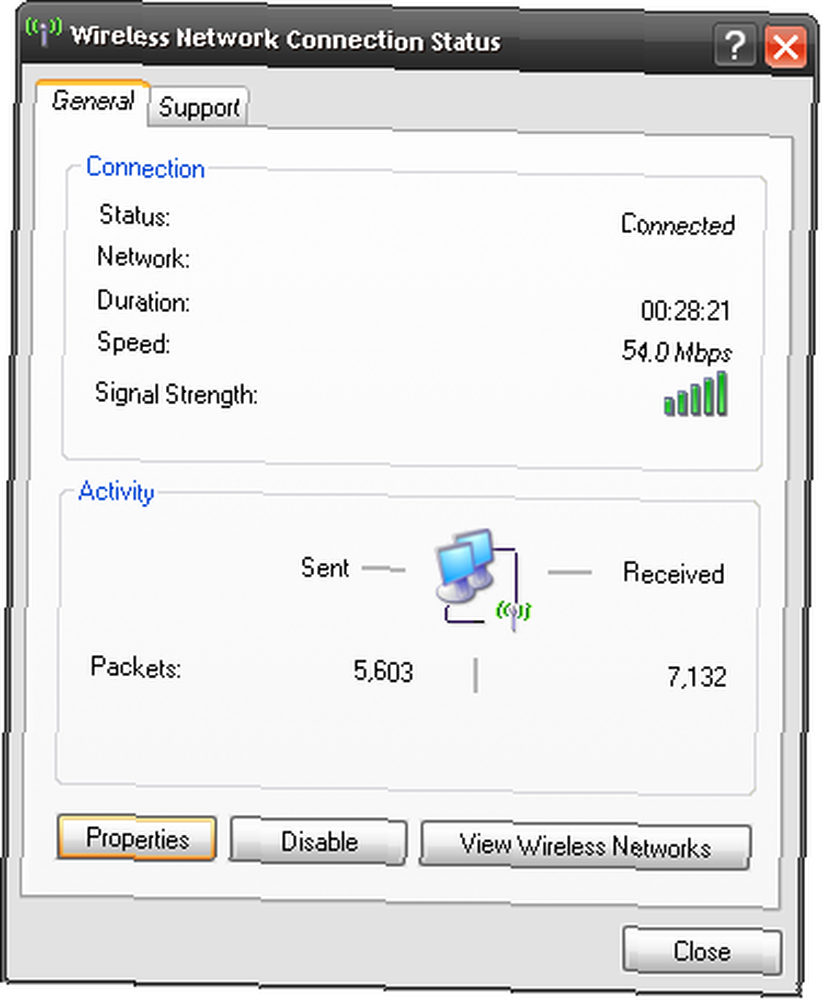
Pak jsem klikl na Vlastnosti tlačítko. Voila! Tady je Vlastnosti bezdrátových síťových připojení okno. Nyní se dostáváme k masu a bramborám nebo k tofurkey a bramborům pro naše vegetariánské přátele.
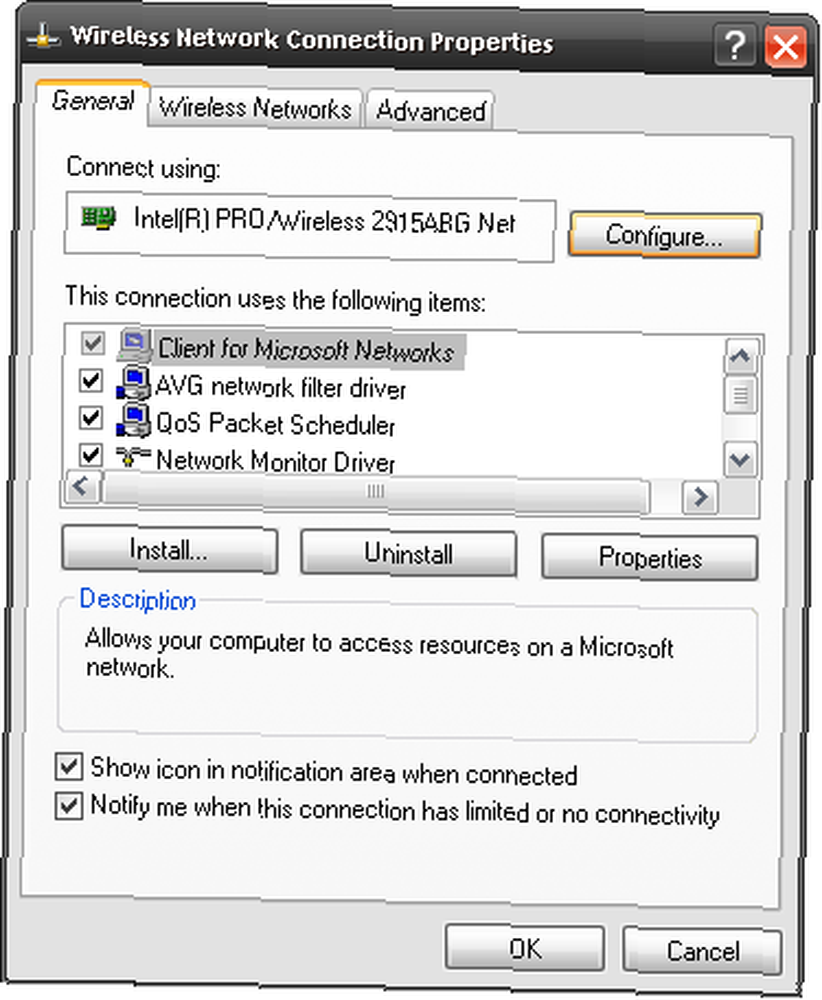
Kliknutím na Konfigurovat tlačítko mě zavedlo na Vlastnosti síťového připojení Intel Pro Wireless 2915ABG okno. Zkuste to říci třikrát rychle!
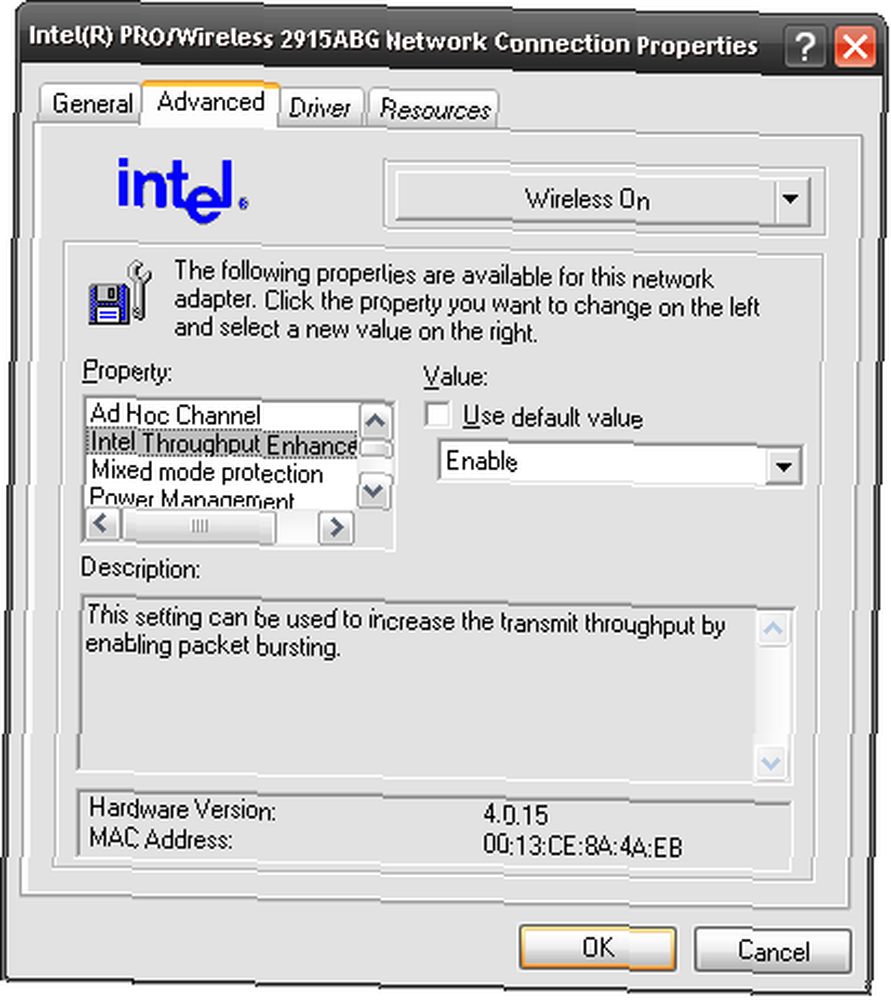
Všimněte si, že jsem zvýraznil Zvýšení propustnosti Intel možnost v Vlastnictví zaškrtněte políčko. Výchozí hodnota je Zakázáno. Když je zakázáno, adaptér používá režim shlukování paketů známý jako Wkdybych Multimedia režim (WMM). Tento režim je ideální, pokud počítač používáte v bezdrátové síti s jinými počítači, které provádějí běžné nahrávání nebo stahování hudby, videa, textu a jakéhokoli jiného typu souboru. Proto název - multimédia.
Pokud je povoleno vylepšení průchodu Intel, je tato metoda shlukování paketů určena spíše pro streamování videa a zvuku. Hmmm, snažím se streamovat zvuk a video do zařízení DivX Connected! Takže jsem to povolil. Nyní, pokud to povolíte, a existují i další počítače, které používají stejný směrovač jako váš, bude se vám zvyšovat šířka pásma! U ostatních uživatelů se ujistěte, že je to v pořádku. Pokud jste táta, jako já, prostě jděte do toho a udělejte to. Poté, co získáte povolení mámy, samozřejmě.
Pak jsem zkontroloval Řízení spotřeby režim. Důl byl ve výchozím stavu Nejnižší konec posuvníku. No, to je skvělé, když jsem svůj notebook používal bez toho, aby byl vždy zapojen. Nicméně, vždy jsem jej připojil, takže řízení spotřeby není problém. Nastavením na maximum získáte vyšší výkon! To by mělo pomoci také v hlučném prostředí. Nemyslím děti a psy, mám na mysli spoustu dalších Wi-Fi signálů, jako ty od mých sousedů. Otravovaní hluční sousedé!
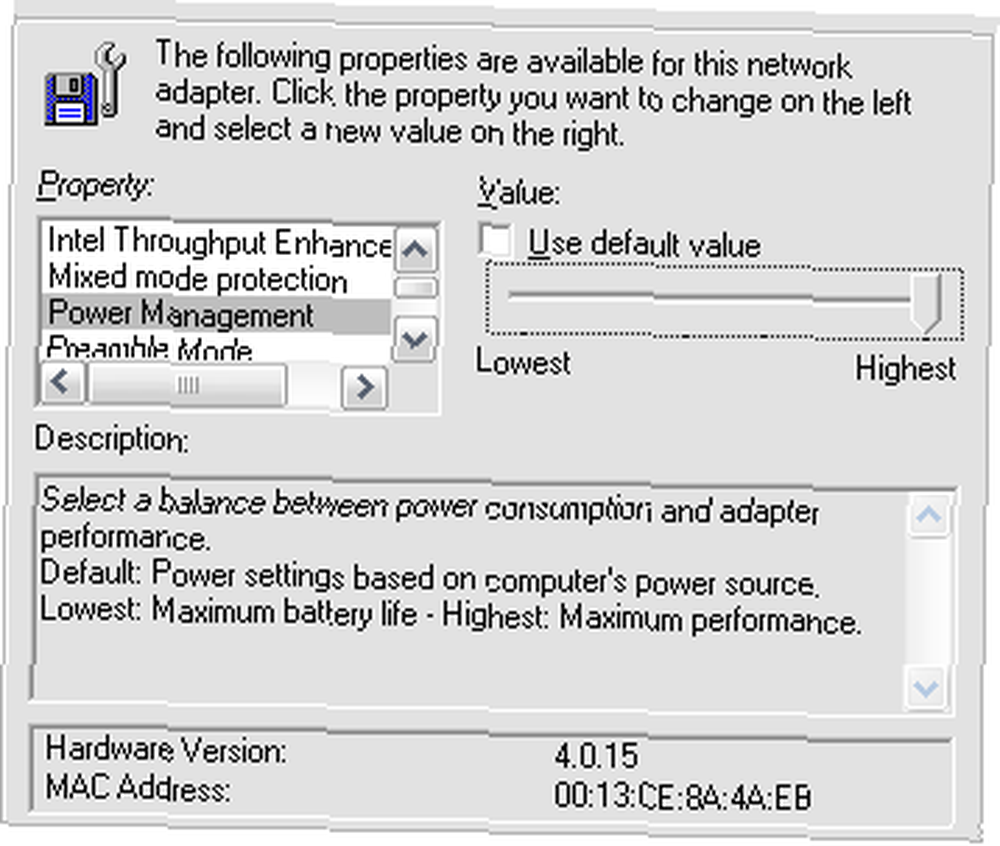
Trochu jsem se posunul dolů a našel vlastnost Roamingová agresivita. Důl byl nastaven tak agresivní, jak jen to bylo možné. To znamená, že pokud má můj router slabší bezdrátové připojení než jiný signál v této oblasti, adaptér se k tomu pokusí. Pro mě to znamená, že se snaží spojit se sousedem silnějším signálem. No, já to nechci, tak jsem to vytočil na nejnižší.
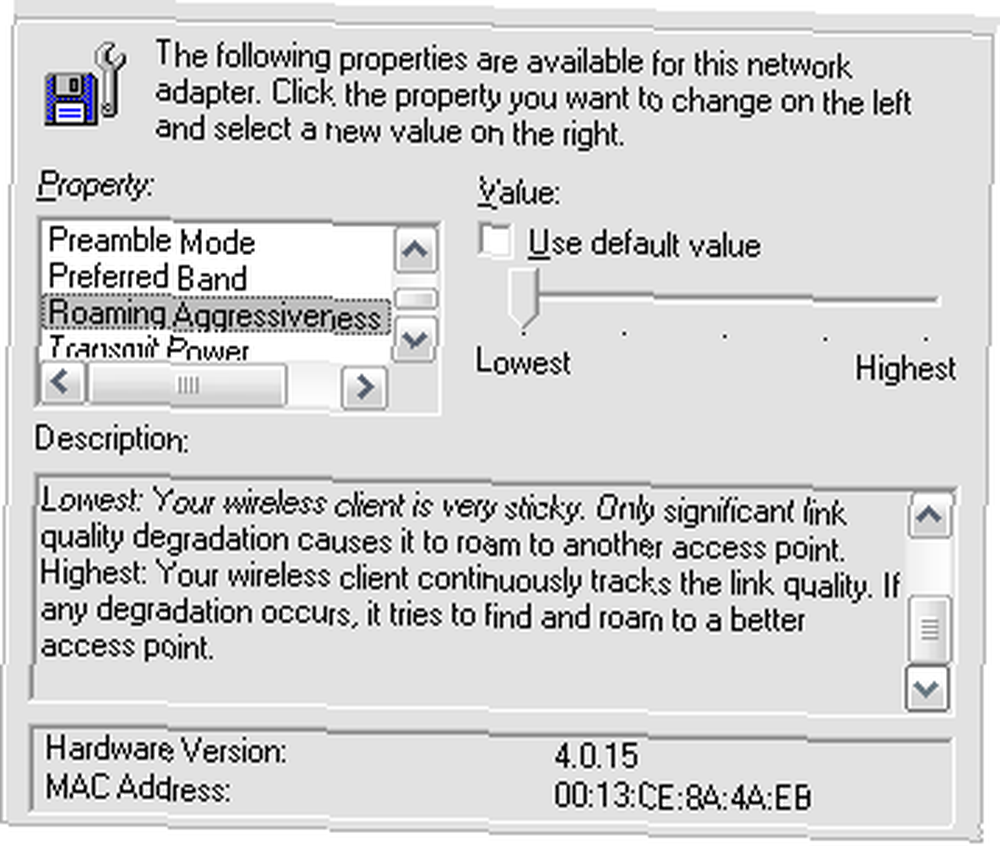
Poslední věc, kterou jsem udělal, bylo zkontrolovat bezdrátový mód vlastnictví. Původně to bylo nastaveno na 802.11B a 802.11G režim. Nemyslím si, že změna tohoto způsobí významný rozdíl, ale protože můj router, adaptér a zařízení DivX jsou schopny režimu 802.11G, neviděl jsem žádný smysl ponechat jej smíšený. Takže jsem to změnil výhradně na to.
Fungovalo to? Zatím je vše dobré! Pokud není mikrovlnná trouba zapnutá, spojení mezi mým notebookem a routerem nebylo přerušeno. Někdy to spadne mezi router a zařízení DivX Connected ... ale to je další článek!
Jak obvykle odstraňujete přerušená bezdrátová připojení? Máte vlastní řešení? Sdílejte je s námi v komentářích!











